
FileConvert Pro Plus(批量PDF转换软件)
v10.2.0.32 中文- 软件大小:136.0 MB
- 更新日期:2019-11-16 15:31
- 软件语言:简体中文
- 软件类别:文件转换
- 软件授权:免费版
- 软件官网:待审核
- 适用平台:WinXP, Win7, Win8, Win10, WinAll
- 软件厂商:

软件介绍 人气软件 下载地址
FileConvert Pro Plus是一款功能强大的批量PDF转换软件,软件旨在帮助用户将图片与其他常见的文档转换为PDF,并允许通过扫描功能,从而扫描仪中识别内容并转换为PDF,该程序最佳功能之一是具备了一个智能系统,它使您可以在扫描文档时在文档之间插入特殊的分隔符,这些分隔符是用于分隔项目的特殊页面。使用分隔符,您可以从扫描仪以批处理模式转换文件,然后自动将每个项目保存到其他位置。软件具有简单、直观等特点,有需要的朋友赶紧下载吧!
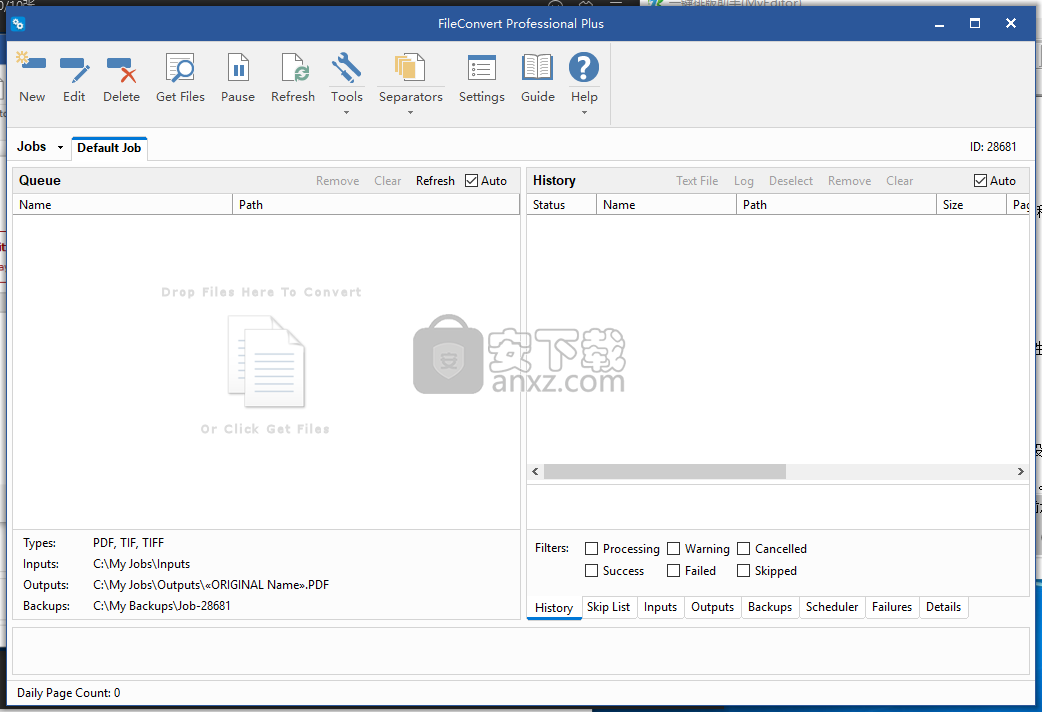
软件功能
将图像文件转换为可搜索的PDF
转换现有文件
转换网络扫描仪或传真的输出
集成式OCR
自动分离
智能命名和路由
弹性排程
工作优先
详细状态报告
软件特色
一个专业的软件工具,可帮助您将文件(例如GIF,PNG,JPG,TXT,DOC,XLS,PPT,HTML)转换为PDF文件格式,同时支持批处理和OCR选项
FileConvert是专业软件应用程序,专门用于帮助您将文件(例如,扫描的项目,传真,图像和Word文档)转换为PDF文件格式。
尽管它捆绑了许多专用参数,但布局干净,直观。
该程序使您可以通过指定作业名称和文件位置来创建新的转换作业。
此外,您可以激活批处理模式以同时处理多个文件,安排任务,并从用户定义的位置选择要导入的文件类型,例如TIF,PDF,GIF,PNG,JPG,TXT, DOC,XLS,PPT和HTML。
您还可以包括子文件夹,在转换结束时删除输入文件,对输出项目使用相同的目录结构,然后选择保存目录。
FileConvert使您可以暂停或恢复转换操作,检查“历史记录”面板以获取有关每个转换项目状态的信息,按项目状态过滤项目(例如,已取消,跳过,失败),以及导出转换后的列表文档并登录到纯文本文件。
创建三种不同类型的分隔符,即通用分隔符,其目的是:分隔文档,用于添加固定长度页面的标准类型,文件名规则,可选转换格式,或用于在PDF中放置书签的书签分隔符。
在我们的测试过程中,我们注意到FileConvert能够非常快速地处理多个文件且没有错误。它与系统资源非常友好,因此不会影响计算机的整体性能。
总而言之,FileConvert提供了一整套工具来帮助您执行转换操作。尽管它似乎更适合高级用户,但是菜鸟可以凭借其直观的布局和全面的帮助手册轻松地安装和配置该应用程序。
安装方法
1、下载并解压软件,双击安装程序进入FileCenter安装向导,单击【next】。
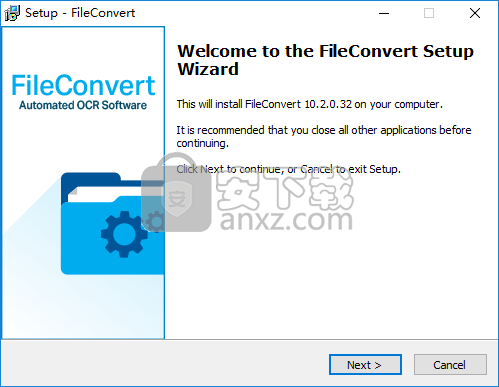
2、阅读软件许可协议,勾选【I accept the agreement】的选项。
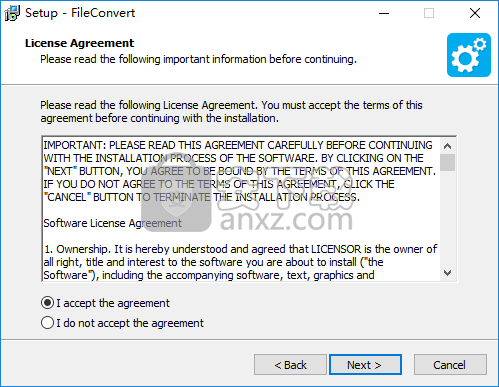
3、选择安装选项,用户可以选择默认的为这台电脑的所有用户安装。
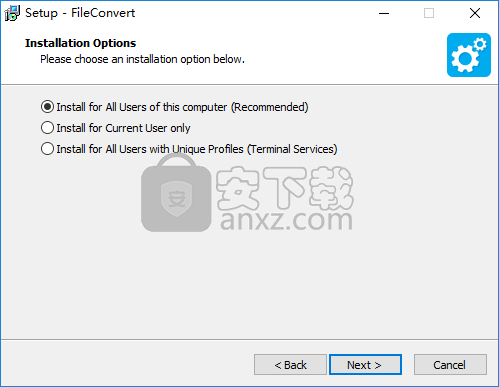
4、输入软件激活码,这里选择安装15天试用。
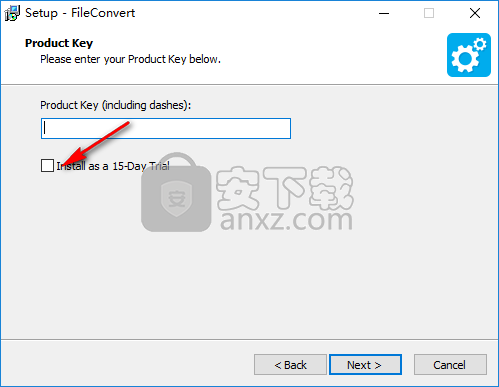
5、选择安装位置,用户可以选择默认的C:\Program Files (x86)\FileCenter。
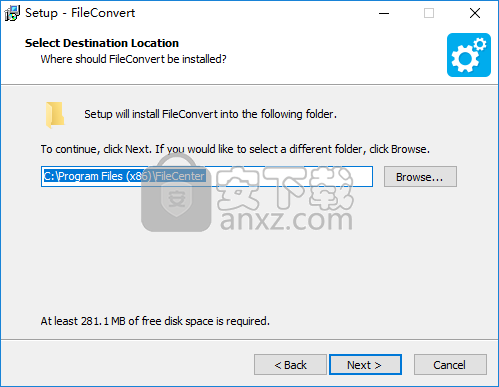
6、准备安装,点击【install】按钮开始进行安装。
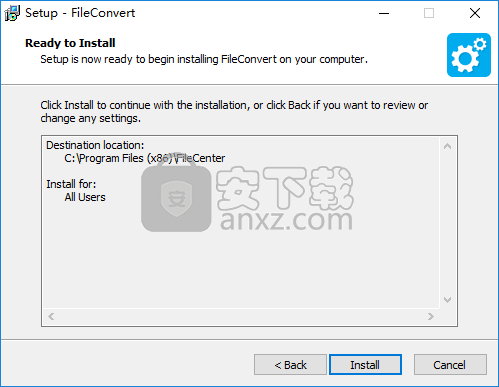
7、弹出如下的FileCenter安装成功的提示,点击【finish】。
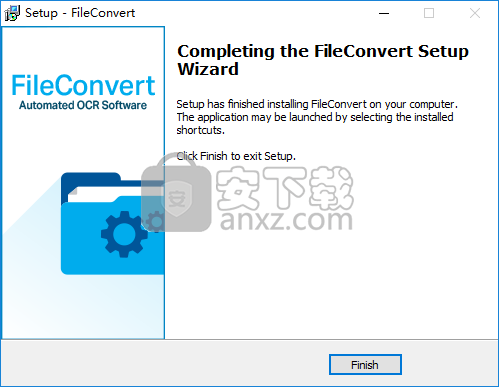
8、将“patch.exe”复制到软件的安装目录,默认路径为C:\Program Files (x86)\FileCenter\Main。
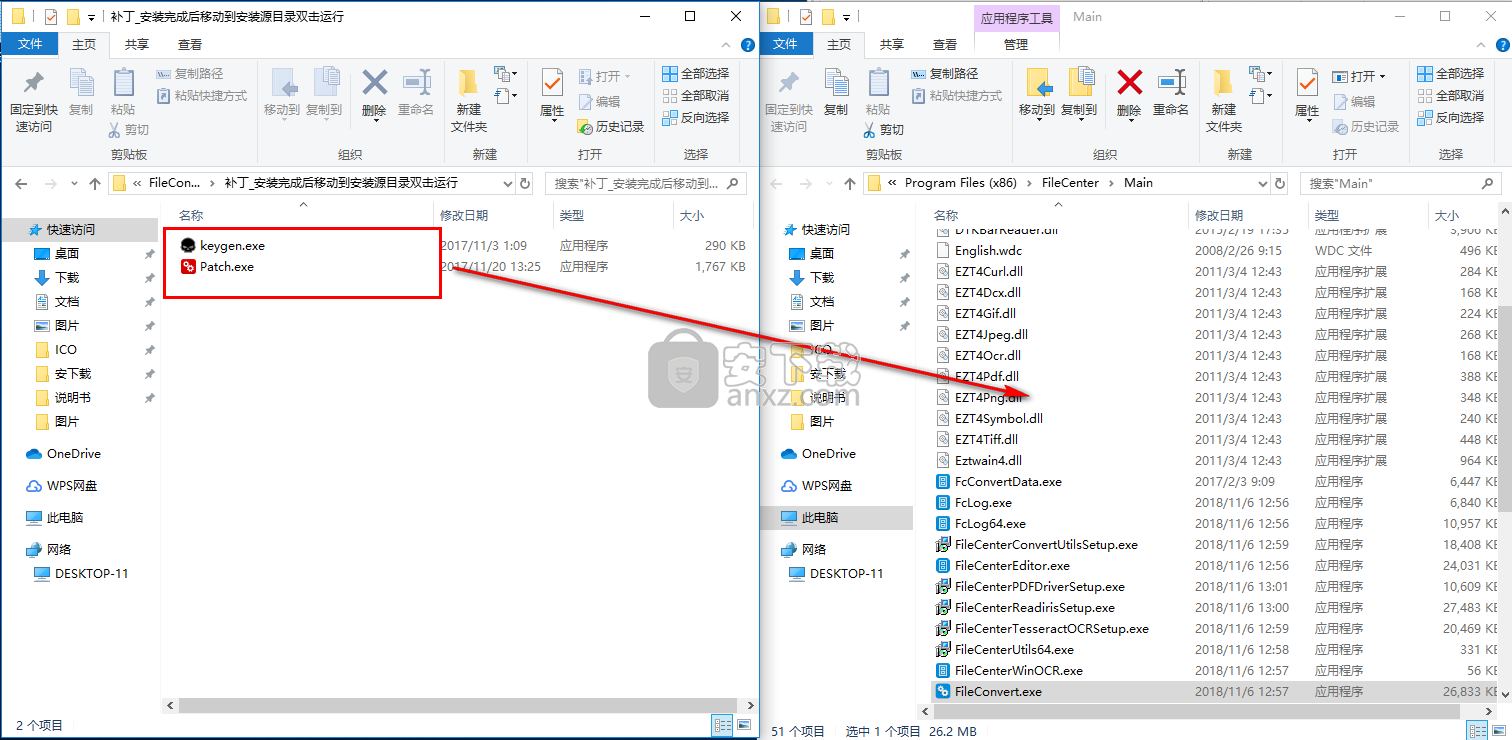
9、运行patch.exe的汉化补丁程序,在安装路径中选择软件的安装目录,点击【开始】按钮即可汉化(小编好像发现无法实现汉化,用户可以自行尝试)。
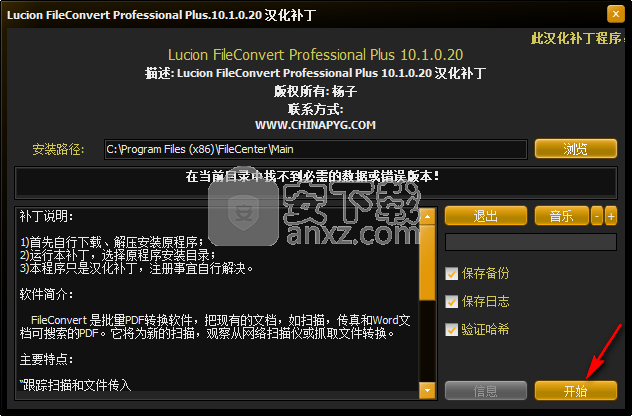
10、运行软件,进入软件主界面后打开注册窗口,运行注册机程序“keygen.exe”点击【keygen】按钮生成注册码,然后复制到软件的注册码一栏,点击【OK】即可完成注册。
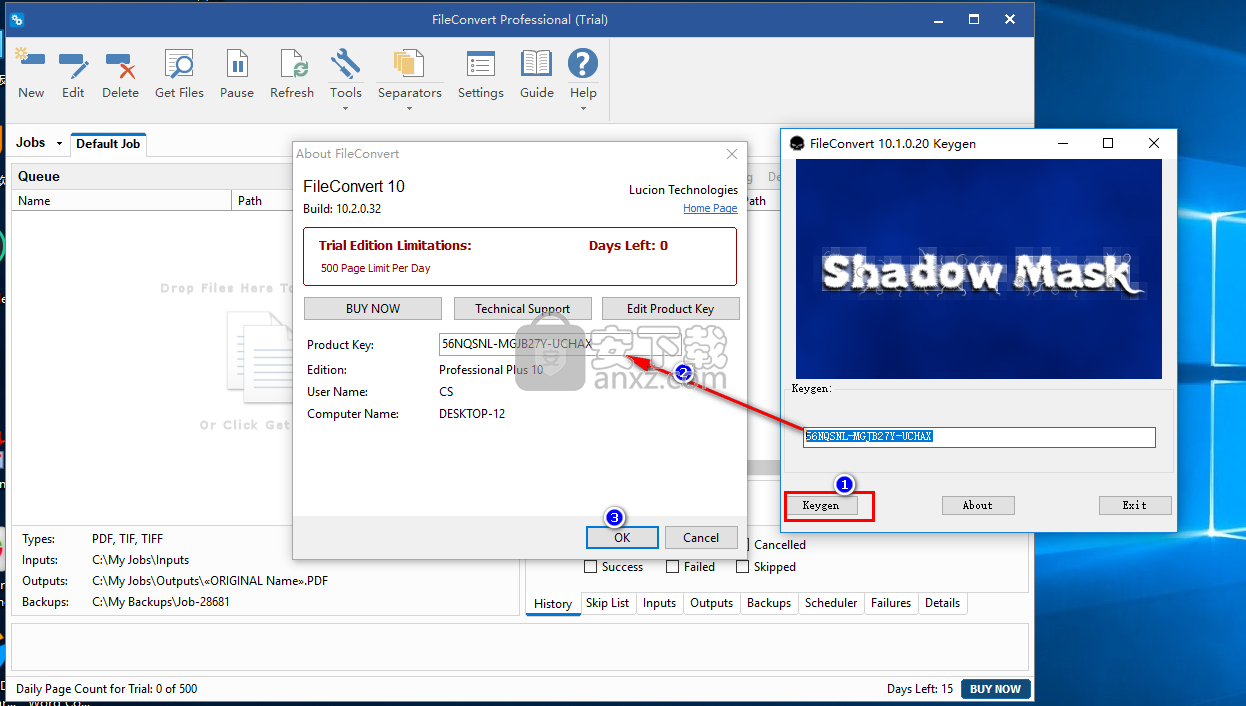
使用说明
OCR精度
OCR精度可能非常好。请遵循以下准则以保持尽可能高的准确性。
手写
OCR只能识别打字的文本,不能识别手写。
页面方向
OCR要求页面直立。如果扫描仪始终产生旋转的页面,则可以设置转换作业以使其直立。
注意:某些OCR引擎可以处理旋转的页面,但是会降低OCR速度。
文件品质
OCR准确性中最重要的因素之一是原始文档的质量。小字体和粗糙,模糊的字符会降低OCR准确性,同时也会导致杂散标记和过多的“噪点”或背景图案。最好的准确性将来自使用10-14磅字体大小的干净文档。常见的字体-Times,Arial和Courier-将具有最高的识别率。
影像解析度
为了获得最佳准确性,我们建议您以300 dpi进行黑白扫描。更高的分辨率不会大大提高准确性,但会大大增加文件大小。不必进行彩色或灰度扫描,因为它们都会产生很大的文件大小。
黑白阈值;黑暗
OCR精度差的一个很常见的原因是图像太亮。当图像太亮时,字符中可能有间隙和孔。这些间隙和漏洞使OCR引擎很难弄清字符是什么。增大扫描仪的黑白阈值或暗度设置,直到产生具有实心字符的图像。
相反,太暗的图像具有很厚的字符,这些字符会一起渗出,这使OCR引擎很难将一个字符与另一个字符区分开。降低扫描仪的黑白阈值或暗度设置,直到生成的图像具有纯色但清晰的字符。
OCR引擎
您选择的OCR引擎可以在OCR准确性和速度上有所不同。
管理分隔符
通过工具按钮>分隔符创建,打印和管理分隔符。 此对话框显示所有活动的分隔符。
添加分隔符
要创建新的分隔符,请单击“添加”按钮。 所有分隔符选项在“标准分隔符”中进行了说明。
编辑分隔符
要更改现有分隔符的设置,请选择它,然后单击“编辑”按钮。 请注意,即使您更改了分隔符的设置,也不必重新打印分隔符(除非更改其名称)。
打印分隔符
通过选择列表上的任何分隔符,然后单击“打印”按钮,以打印它们。
删除分隔符
要删除分隔符,请在列表中选择它,然后单击“删除”按钮。 这将永久删除分隔符的定义和规则。 您还应该销毁已打印的分隔符,以免意外使用它。
注意:如果您尝试使用已删除的分隔符,它将被视为通用分隔符。
作为服务运行
即使未打开主界面,FileConvert仍在后台进行工作。通常,这要求您保持登录状态,以便转换引擎可以继续运行。注销时,所有程序,包括FileConvert引擎,都将关闭。
“以服务运行”选项将FileConvert引擎作为Windows服务运行。这意味着即使没有人登录到计算机,它也将继续运行。要将FileConvert作为服务运行,请转至设置>常规,然后选择作为服务运行。您可能需要重新启动计算机。
将FileConvert作为服务运行存在一些限制。
办公文件
将FileConvert作为服务运行时,不能转换Office文件,如Word文档和Excel电子表格。文档可能仍会添加到队列中,但它们将无法转换。
映射驱动器
映射的驱动器不可用于服务。因此,如果作业源目录,目标目录或备份目录,分隔符目标目录或分隔符数据库目录位于映射的驱动器上,则必须将映射的驱动器号更改为UNC路径。
例如,假设转换作业的源目录在网络服务器上。该服务器名为our_server,共享名为shared_files。通常,您通过名为S:\的映射网络驱动器访问此共享。换句话说,S:\指向\\ our_server \ shared_files \。您的新扫描文件夹位于S:\ new_scans。这是您应该改用的UNC路径:\\ our_server \ shared_files \ new_scans
您可以通过“网上邻居”浏览到UNC路径。
请注意,这仅适用于映射的驱动器。您仍然可以通过驱动器号(例如C:\驱动器)来引用本地物理驱动器。
用户权限
服务在您的网络上没有凭据或权限。换句话说,如果您具有仅允许某些用户访问驱动器或文件夹的安全设置,则FileConvert的服务将无权访问。
在这种情况下,您需要在具有访问权限的特定用户的凭据下运行服务:
转到Windows控制面板>管理工具>服务
右键单击FileConvert Monitor列表项,然后选择“属性”。
转到登录选项卡
选择此帐户作为“登录为”选项
输入用户名和密码
单击“应用”,然后单击“确定”。
您可能需要停止并重新启动服务才能使更改生效。如果服务无法启动,则您输入的用户名/密码错误。
命令行选项
您可以通过调用FileConvertScheduler.exe并向其传递作业号和(可选)队列限制来强制FileConvert立即运行作业:
FileConvertScheduler.exe job_number [queue_limit]
例如:
FileConvertScheduler.exe 17025 50
这将立即运行作业17025,并将队列限制为50个文件。 要使用默认队列限制,请排除队列限制选项。
此选项与设置为手动运行的作业配合使用,尤其适用于使用批处理文件的作业。 您将填充批处理文件,然后触发FileConvert来处理文件。 有关更多信息,请参见作业计划。
要查找作业的ID号,请编辑该作业,然后在设置对话框的右上角查找。 您会在此处找到ID号。
故障排除
跳过的文件
如果FileConvert遇到无法转换的文件,它将在日志中记录一个错误并为该文件提供跳过状态。 FileConvert可能由于以下任何原因而跳过文件:
该文件已损坏
该文件具有不兼容的PDF功能
不支援档案格式
该文件已加密或由密码保护
该文件正在被另一个程序使用
PDF文件已包含OCR文本
PDF文件基于文本或具有文本元素
该文件是Word文档,您正在将FileConvert作为服务运行(请参见下文)
当FileConvert跳过文件时,它将不会尝试再次转换文件。但是您可以强制FileConvert再试一次。有关说明,请参见重做文件。
网络驱动器
如果您将FileConvert作为服务运行,则应为所有网络驱动器使用UNC路径而不是映射的驱动器号。有关更多信息,请参见作为服务运行。
权限问题
FileConvert必须具有网络并共享以下内容的读取,写入,修改,创建和删除权限:
源驱动器
源文件夹
源文件
备份驱动器
备份文件夹
目标驱动器
目标文件夹
分隔符数据库文件夹
如果FileConvert缺少适当的权限,则可能发生以下任何情况:
没有文件被转换(源读取权限)
源文件永远不会被删除(源删除权限)
反复转换相同的文件(源创建和删除权限)
源文件消失,但转换后的文件从不显示(目标创建和写入权限)
不进行备份(备份创建和写入权限)
注意:如果您正在将FileConvert作为服务运行,则可能需要在特定用户的凭据下运行该服务才能拥有所需的网络权限。有关更多信息,请参见作为服务运行。
办公文件
为了转换Microsoft Word文档,必须在安装FileConvert的同一台计算机上安装并运行Word。
重要说明:如果将FileConvert作为服务运行,则Office文件转换不可用。您的Word文档将无法转换。
双面文档不能正确分开
如果您使用双面扫描仪和分隔符进行扫描,但发现文档分隔不正确,请尝试使用双面分隔符。双面分隔符是您自己打印的东西。只需在纸张的两面打印相同的分隔符即可。
重叠的工作
当两个作业触摸同一文件夹时,FileConvert可能会向您发出警告,或者可能禁用其中一个作业。以下是一些常见问题以及FileConvert如何处理它们:
相同的输入文件夹
假设作业A和作业B都具有相同的输入文件夹,并且都寻找相同的文件类型。由于这些作业直接相互竞争,因此FileConvert将禁用作业B。
重叠的工作
假设作业B的输入文件夹在作业A的输入文件夹内,并且两个作业都查找相同的文件类型。由于作业A的某些输入文件夹被另一个作业覆盖,因此作业A将忽略这些文件夹。
示例:作业A涵盖“ c:\ office”及其所有子文件夹。作业B涵盖“ c:\ office \ scans”。两项工作都在寻找要转换的TIFF图像。由于作业B正在处理“ c:\ office \ scans”,因此作业A将忽略该文件夹,但仍将处理“ c:\ office”中的其余文件夹。
转换备份文件夹
假设作业B设置为转换作业A的备份文件夹。作业B将被禁用。
示例:作业A将其原始备份到“ c:\ backups”。但是,作业B的输入文件夹也是“ c:\ backups”。由于作业B可以更改作业A的备份文件,因此它将被禁用。
工作链
假设作业A的输出文件夹是作业B的输入文件夹。这是一条链,因为文档从一个作业传递到下一个作业。这天生没有错,但是它可能会带来创建循环的风险(请参阅下一项)。如果FileConvert检测到可能会变成循环的链,则可能会向您发出警告。
示例:作业A转换文件并将其放置在“ c:\ office”中。作业B的输入文件夹也是“ c:\ office”。除非作业B将其转换后的文件传递回作业A的输入文件夹,否则这不是问题。
工作循环
假设作业A的输出文件夹是作业B的输入文件夹。同样,作业B的输出文件夹是作业A的输入文件夹。这是一个循环。 FileConvert不会阻止您创建循环,但要意识到这可能导致转换运行永无止境。
示例:作业A在“ c:\ TIFF”中监视新的TIFF文件。它将它们转换为仅图像的PDF并将其输出到“ c:\ PDF”。作业B监视“ c:\ PDF”以获取新的纯图像PDF文件。它将它们转换为TIFF并将其输出到“ c:\ TIFF”。这将创建一个循环。新文件将无休止地从TIFF转换为PDF,并在文件夹之间来回传递。
人气软件
-

PDFdo PDF Converter(PDFdo PDF转换器) 46.5 MB
/简体中文 -

vCard(vcf)文件生成器 4.24 MB
/简体中文 -

lid converter pdf(PDF转换器) 115.0 MB
/简体中文 -

Any PDF to DWG Converter(pdf转dwg格式转换器) 3.99 MB
/简体中文 -

PDF Image Extraction Wizard(pdf提取图片工具) 5.0 MB
/简体中文 -

Spin 3D Mesh Converter(3d模型格式转换器) 0.32 MB
/简体中文 -

天若OCR文字识别工具 13.5 MB
/简体中文 -

金山PDF转WORD转换器(WPS PDF to Word) 41.3 MB
/简体中文 -

FoxPDF Word to PDF Converter(Word转PDF工具) 13.9 MB
/简体中文 -

Audio Reader XL(文字转语音软件) 73.7 MB
/简体中文


 我速PDF转换器 2.3.1.0
我速PDF转换器 2.3.1.0  金舟PDF转换器 6.7.7.0
金舟PDF转换器 6.7.7.0  极速玩转 v1.0.2.37
极速玩转 v1.0.2.37  嗨格式PDF转换器 v3.6.200.529
嗨格式PDF转换器 v3.6.200.529  PDFChef2021(PDF编辑器) v21.0.0 中文
PDFChef2021(PDF编辑器) v21.0.0 中文  Batch HXS to DOC Converter(HXS转Word转换器) v2020.12.502.2474 破解
Batch HXS to DOC Converter(HXS转Word转换器) v2020.12.502.2474 破解  无敌PDF转JPG工具 v2.2
无敌PDF转JPG工具 v2.2 














